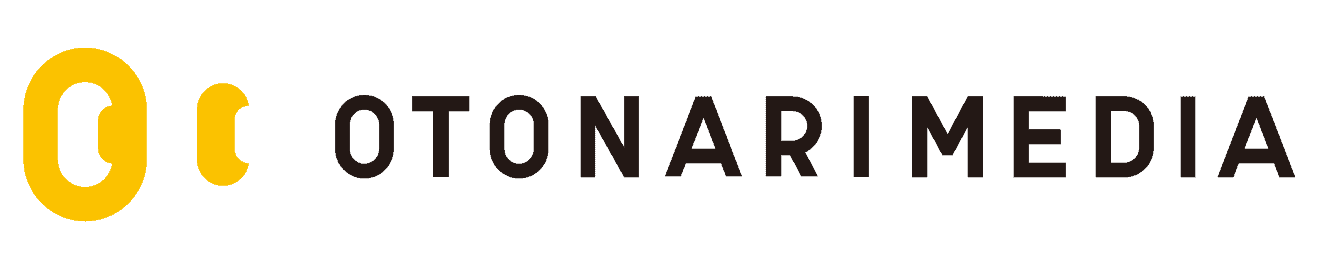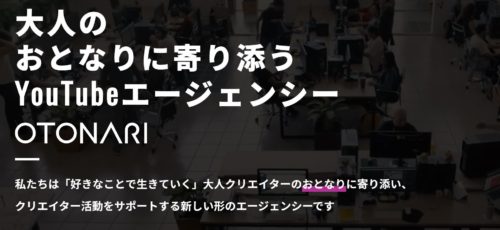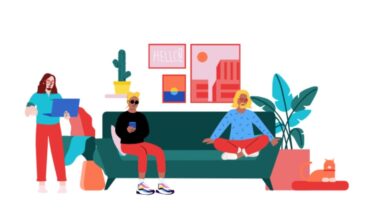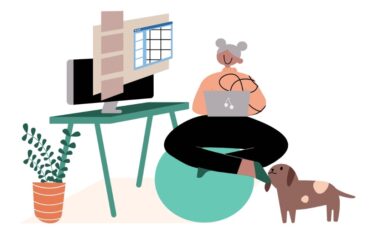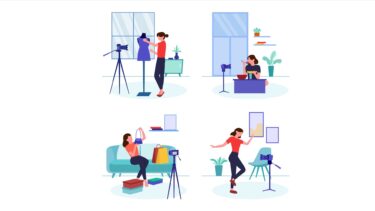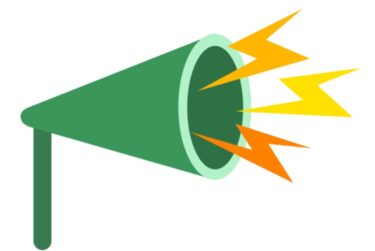「YouTubeのアイコンを変更する方法がわからない」
「副業でYouTuberを始めたいけど、再生回数アップを狙えるアイコンを選ぶポイントが知りたい」
YouTubeのアイコンは、チャンネルやYouTuberの顔写真のような大切な存在です。
効果的なアイコンを設定すれば、ブランディングや他のチャンネルとの差別化がしやすく、結果的に再生回数アップやファンの定着も期待できます。
そこで今回は、YouTubeのアイコンを変更する方法や使用できる画像の条件、おすすめのアイコンについて紹介していきます。
また、オリジナルのアイコンで個性を出したい方向けに、アイコンを自作する方法やプロに作成を依頼する方法についてもわかりやすく解説します。
これからYouTubeを始める方やチャンネル登録者数が伸びずにプロフィールを見直したいと考えている方は、ぜひ参考にしてみてください。
アイコンの変更方法
YouTubeはGoogleアカウントと連携しており、Googleアカウントのアイコンを変更すればYouTubeでも同じアイコンが設定される仕組みです。
早速、YouTubeのアイコンを変更する手順について解説します。
- 画面右上のアイコンをクリックして「Googleアカウントを管理」を選択
- 「ようこそ、○○さん」のメッセージの上にあるアイコンをクリック
- フォルダからドラッグするか、「パソコンから写真を選択」をクリックして好きな画像を設定する
- 画面右上のアイコンをタップして「Googleアカウントを管理」を選択
- ユーザー名の上にあるアイコンをタップ
- 注意書きを理解したら「プロフィール写真を設定」をタップ
- 「写真を撮る」もしくは「写真を選択」をタップして好きな画像を選ぶ
Googleアカウントのアイコンを変更すればYouTubeのアイコンも変更できますが、GmailやGoogleハングアウトなどの連絡ツールなどで表示されるアイコンも同時に変更されてしまいます。
Googleのほかのサービス上で変更予定のアイコンを見られたくない場合は、慎重に画像を選定しましょう。
つぎに、設定するアイコンの条件について見ていきましょう。
アイコンの条件
Googleのアイコンに設定できる画像は、サイズやファイル形式などの条件が決まっています。
条件を守らないと、画像がずれて表示されてしまったり、そもそもアップロード自体ができない可能性があります。
アイコン用の画像を設定するときは、以下の条件に該当しているかどうかを事前に確認しましょう。
| ファイル形式 | JPG/PNG/GIF/BMP (アニメーション GIF は不可) |
| ファイルサイズ | 最大5MBまで |
| 画像サイズ | 98×98ピクセル以上の正方形もしくは円形の画像 800×800ピクセル推奨 |
また、YouTubeのコミュニティガイドラインに記載されている「著名人、ヌード、芸術作品、著作権で保護された画像」はアップロードできません。
YouTubeのガイドラインに違反すると動画の投稿ができなくなったり、最終的にチャンネル停止の処分を受ける可能性もありますので、ルールに沿った画像を設定しましょう。
つぎに、YouTubeのアイコンにおすすめの画像について解説していきます。
おすすめのアイコン
YouTube運用においてプロフィールの一部であるアイコンは非常に重要で、アイコンの有無やクオリティ次第で視聴するかどうかを潜在的に判断しているユーザーもいます。
そのため、適当なアイコンを設定するのではなく、動画の内容が伝わる画像やYouTuber本人の雰囲気が伝わる画像を選ぶことが大切です。
しかし、実際にどのような画像を選べばいいのか迷ってしまうという方も多いのではないでしょうか。
そこでここからは、YouTubeのアイコンにおすすめの画像を以下の3つの項目に分けて紹介していきます。
- 写真
- イラスト
- フリー素材
写真
YouTubeのアイコンには、以下のような写真がおすすめです。
- 自撮りした写真
- 過去に撮影したなかで写りが良いお気に入りの写真
- カップルやコンビでYouTubeチャンネルを立ち上げる場合は2人で撮影した写真
- 動画やチャンネルの内容に沿った写真
- YouTuber本人のイメージが伝わる写真
- 背景がごちゃごちゃしていない写真
YouTubeのアイコンは、動画の再生ページ以外では比較的小さく表示されるため、何の写真なのかわかりやすいことが重要です。
背景がごちゃごちゃしている写真や大勢で撮影している写真などは避け、どのページで表示されてもチャンネルの識別ができるような写真を選びましょう。
また、顔出しをしない場合は動画やチャンネルの内容に沿った写真、YouTuber本人のイメージが伝わる写真を設定することがブランディングに効果的です。
イラスト
絵を描くのが得意な方は、以下のようなイラストをYouTubeアイコンにするのもおすすめです。
- 自分の似顔絵を描いたイラスト
- 自分で作ったオリジナルキャラクターやロゴを描いたイラスト
- 動画やチャンネルの内容に関係のあるイラスト
自分の似顔絵をアイコンに設定すればオリジナリティも生まれますし、顔出しをしなくてもYouTuber本人のイメージが伝わりやすくなります。
イラストを描くのが苦手な方でも「下手なイラストが逆におもしろい」とユーザーの関心を引けたり、ほかのチャンネルとの差別化につながっているYouTubeチャンネルもあります。
アイコン用のイラストといえば基本的にPCやタブレットで制作しますが、最近ではスマホアプリでもイラストを制作することも可能なのでぜひ挑戦してみてください。
他人が描いたイラストを許可を取らずにアイコンに設定することも著作権侵害にあたります。
また、他人が描いた作品やすでに存在しているキャラクターを連想させるようなイラストも使用しないように注意が必要です。
フリー素材
自分で撮影した写真や制作したイラストがいまいちYouTubeアイコンに合わないという場合、フリー素材の画像を使用するのもおすすめです。
「フリー素材」とは、ネット上に無料で公開されている画像で、基本的に自由な用途で利用できます。
フリー素材には写真やイラストなどさまざまな種類があり、自身のイメージに合う画像やクオリティの高い画像を気軽に活用できるメリットがあります。
ただし、フリー素材は著作権までがフリーかどうかまではわかりません。
フリー素材を提供しているサイトやアプリによって規約がありますので、YouTube(Google)のアイコンに使用するのがルール違反かどうかをしっかり確認することが大切です。
また、フリー素材は基本的に誰でも利用できる点がメリットのひとつですが、ほかのYouTuberとアイコンがかぶってしまう可能性もあります。
ほかのYouTubeアカウントと差別化したいと考えている方は慎重に検討しましょう。
つぎに、YouTubeアイコンを自作する方法とプロに作ってもらう方法について紹介していきます。
アイコンの作り方
YouTubeアイコンは、ほかの動画と並んだときに目立つかどうか、チャンネルのコンセプトやYouTuber本人の特徴がわかりやすいどうかというユーザー目線を基準にする必要があります。
しかし、それだけではなく、自身のテンションが上がる理想的なアイコンを設定して、動画制作のモチベーションを維持することも重要です。
そのためには、自分の好みに沿いつつユーザーにもアピールできるようなアイコンを作りましょう。
ここからは、YouTubeアイコンを自分で作る方法と注意点、プロに作ってもらう方法について解説していきます。
「どうすれば人気YouTuberのように目立つアイコンを設定できるのか知りたい」と考えている方も、ぜひ参考にしてみてください。
自分で作る
YouTubeアイコンを自分で作るには、以下のようなアプリ・ソフトを使用する方法があります。
- イラスト制作アプリ
- アバタージェネレーター
- 画像編集アプリ
- ロゴ制作アプリ
イラスト制作アプリは、PCやタブレット、スマホを使用して好きなイラストを描けるツールです。
漫画を描くような上級者用のものから初心者用まで幅広い種類が展開されていますので、いちから新しいものを作り出したいという方におすすめです。
アバタージェネレーターではアプリに用意されている顔のパーツや髪型などを自由に選択して、自分好みのキャラクターや自分の似顔絵を制作できます。
完成されたパーツを組み合わせていくだけなので、絵を描くことが苦手だけどイラストをアイコンに設定したい方や顔出しはしたくない方に人気があります。
また、写真をアイコンに設定するのもわかりやすいのですが、背景がごちゃごちゃしていたり地味な印象になってしまうことも考えられます。
そんなときは画像編集アプリを使用して、背景を青や黄色などの目立つ色に変えるだけで一気に明るくてオリジナリティのあるアイコンにすることが可能です。
いくつかおすすめのアプリ・ソフトを紹介しますので、ぜひ試してみてください。
| イラスト制作アプリ |
|
| アバタージェネレーター | |
| 画像編集アプリ |
|
| ロゴ制作アプリ |
|
著作権には注意
YouTubeアイコンを設定するときは、著作権に注意が必要です。
著作権とは芸術作品(絵や漫画など)、写真、映画などを創作した人に与えられる権利で、許可が必要な著作物を他人が無断で使用すると著作権侵害にあたります。
「私的使用のための複製」なら著作物を利用しても良いとされていますが、YouTubeは不特定多数のユーザーが閲覧するコンテンツなので私的使用とはいえません。
そのため、以下のような画像をアイコンに設定しないようにしましょう。
- アニメや漫画など他人が作ったキャラクターを無断で使用すること
- 他人が撮影した写真を無断で使用すること
ただし、著作権フリーの素材であれば例外的に使用できる場合もありますので、利用したいフリー素材のサイト規約を確認してみてください。
作ってもらう
「覚えてもらいやすくて目立つYouTubeアイコンを設定したいけど理想の画像が見つからない」という場合、プロに作成を依頼する方法もおすすめです。
たとえば、「coconala(ココナラ)」というサービスでは、イラストレーターにアイコン作成をオーダーメイドできます。
イラストレーターごとにサンプル画像を一覧で確認できるので、ぜひYouTubeチャンネルや動画のイメージと合うものを探してみてください。
イラストレーターによって、似顔絵用の顔写真の提出が必須だったり、イラストデザインの希望をヒアリングするなど受注の流れが異なります。
プロに作成を依頼する場合は、どのようなアイコンを希望しているのか明確にしておくと、より理想に近づけることが可能ですしスムーズに作成してもらえます。
たとえば、以下のようなポイントについて具体的に考えておきましょう。
- 構図
- 背景のデザイン
- 表情
- 使用する色など
まとめ
この記事では、YouTubeアイコンの変更方法や効果的なアイコンを選ぶポイントについて紹介していきました。
自身で撮影した写真やフリー素材を使用することも可能ですが、画像編集ソフトなどを活用してアイコン用にアレンジを加えれば、ほかのYouTubeチャンネルと差別化がしやすくなります。
顔出しはしたくないという方は、YouTuber本人のイメージが伝わるような似顔絵をアイコンにしたり、アバター作成ソフトを活用するのも良いでしょう。
また、有料にはなりますが、ココナラなどのサービスを活用してプロにアイコン作成を依頼するのもおすすめです。
まずは、ユーザーに動画やチャンネルの内容が伝えやすいアイコン、ほかのアイコンと並んでも関心を引けるアイコンについて考えてみましょう。
著作権やYouTubeのガイドラインを意識しながら、理想的なYouTubeアイコンを見つけてください。